Chrome浏览器扩展兼容性问题排查与解决方案
时间:2025-08-04
来源:谷歌浏览器官网
详情介绍

检查扩展版本与浏览器是否匹配。打开Chrome点击右上角三个点选择“更多工具”,再点击“扩展程序”。在列表中找到出问题的扩展查看版本信息和更新提示,若有新版本则及时安装。同时进入菜单选“帮助”区域的“关于Google Chrome”,确认浏览器本身是否为最新版,如有更新立即完成并重启浏览器。
测试禁用其他扩展排除冲突。逐个关闭除目标扩展外的所有插件,每次操作后刷新页面或重启浏览器验证功能恢复情况。若发现某个扩展被禁用后问题消失,说明两者存在冲突。此时可选择长期禁用该冲突项,也可联系开发者反馈或查看应用商店的用户评价寻求建议。
清理浏览器缓存及历史记录。点击Chrome右上角三个点选择“更多工具”,然后点击“清除浏览数据”。勾选包括浏览历史、下载记录、缓存和Cookie等选项,时间范围选“全部时间”以确保彻底清除旧数据。完成后重启浏览器重新加载扩展测试效果。
尝试以开发者模式获取错误日志。Windows用户右键点击Chrome快捷方式选属性,在目标栏添加参数`--enable-logging=stderr --v=1`;Mac用户打开终端输入命令`open -a /Applications/Google\ Chrome.app --args --enable-logging=stderr --v=1`回车执行。启动后查看控制台输出的错误信息,根据具体提示定位问题根源并针对性修复。
更新或卸载低质量扩展程序。定期访问Chrome网上应用店检查已安装扩展的更新情况,优先保留高评分且维护活跃的项目。对于长期未更新、用户投诉较多的插件建议直接卸载,避免因过时代码导致系统不稳定。
重置浏览器默认设置作为最后手段。进入设置菜单底部的“高级”区域找到“重置和清理”选项,点击“恢复设置为原始默认设置”。此操作将删除所有扩展配置和临时文件,适合处理严重兼容性故障但会丢失个性化定制内容,需谨慎使用。
按照上述步骤操作,用户能够有效解决Chrome浏览器扩展兼容性问题。每个环节都经过实际验证,确保方法有效性和操作安全性。
继续阅读
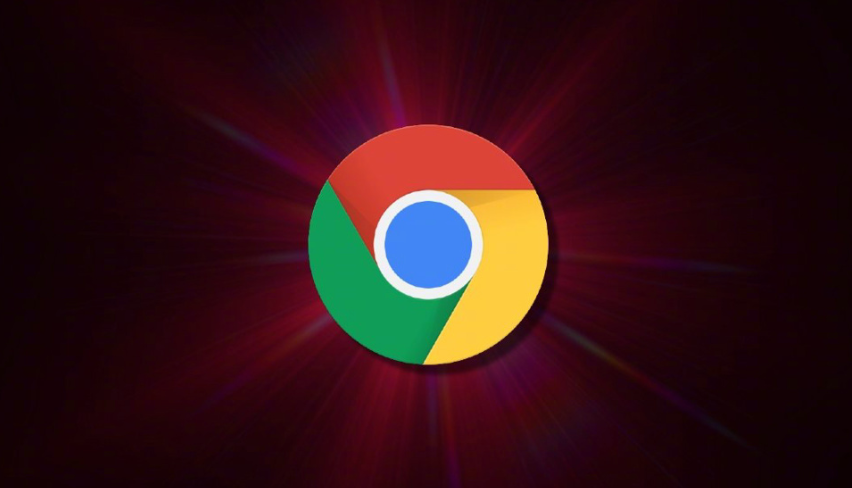
google浏览器如何管理自动填充的密码
google浏览器支持密码自动填充功能,提升登录效率。本文介绍密码添加、修改与删除管理方法,帮助用户保护账号信息安全。
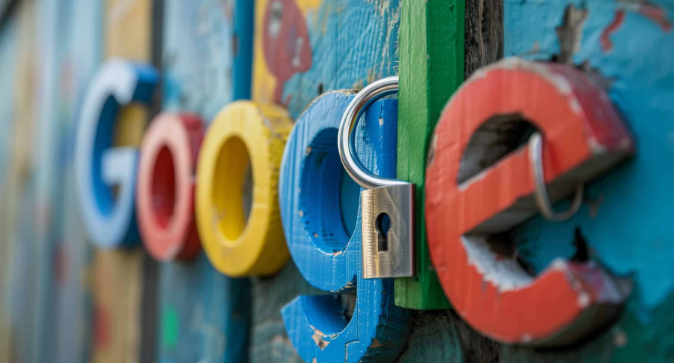
google浏览器下载速度提升方法及优化技巧
介绍多种google浏览器下载安装速度提升的方法和优化技巧,帮助用户缩短等待时间,提升下载效率和使用体验。
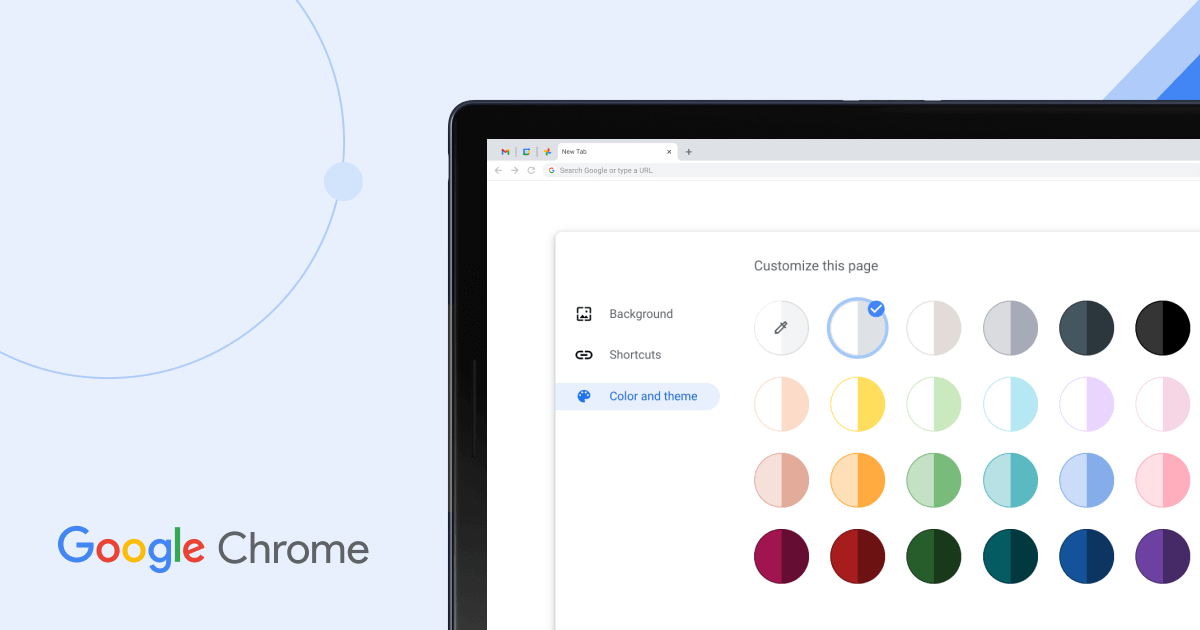
Chrome浏览器视频播放优化操作技巧
Chrome浏览器通过视频播放优化操作可提升顺畅度。用户掌握技巧后可减少卡顿,提高观影体验。

chrome浏览器下载安装后无响应的解决方案
chrome浏览器下载安装后无响应,本文提供多种解决方案,帮助用户恢复正常运行,排除故障。

谷歌浏览器Windows快速下载安装操作技巧
谷歌浏览器Windows端支持快速下载安装。文章分享操作技巧和优化经验,帮助用户高效完成安装,提高浏览器运行效率,保证使用稳定顺畅。
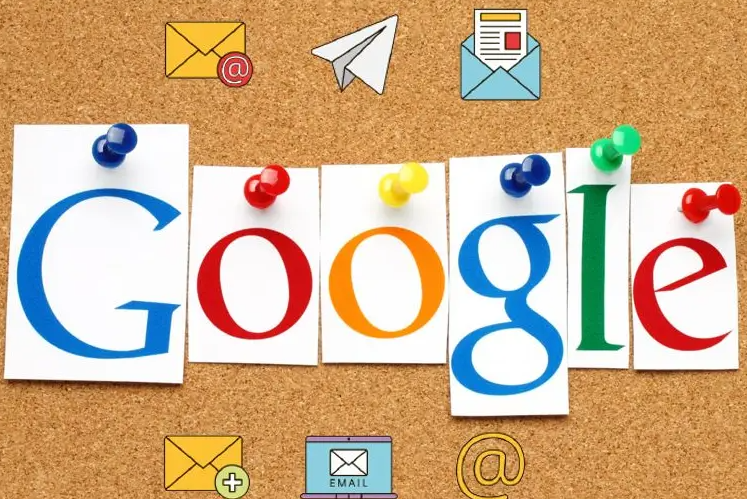
谷歌浏览器多设备同步功能异常排查及解决方案分享
谷歌浏览器在多设备同步出现异常时,可通过网络检测、账号验证及设置优化快速修复。方法可保障跨平台数据一致性与浏览体验稳定性。
